SOLIDWORKS三维设计软件,参数化快速设计标准件
日期:2024-07-04 发布者: 小编 浏览次数:次
在SOLIDWORKS toolbox中我们可以调用各个标准的任何尺寸规格系列的标准件,对应一个特定尺寸系列,会生成一个单独的零件,但是不能切换到另一尺寸,而是需要重新生成需要尺寸系列。因此本文尝试使用设计表和参数化设计标准件,并且使用配置发布器进行发布,方便用户选择。 由于标准件存在共同的特点,同一个系列,有着不同尺寸规格,也为我们使用设计表快速设计提供了条件。本文将以GB/T 901-88双头栓头螺柱(M10×100和M10×32)两种不通过规格为例进行设计。
一、M10×100模型设计:
1、拉伸操作
选定前世基准面作为草图绘制平面,绘制如下直径为9.35mm的圆形草图轮廓
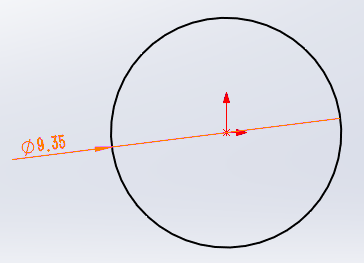
退出草图环境,进行双侧拉伸100mm操作。如下图
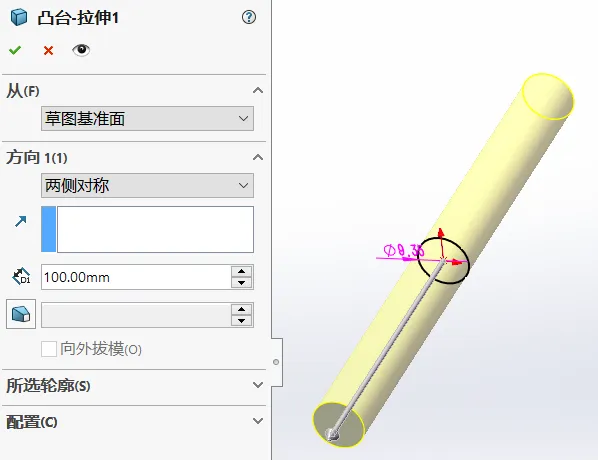
2、旋转操作
选定右视基准面作为草图绘制平面,绘制如下草图轮廓
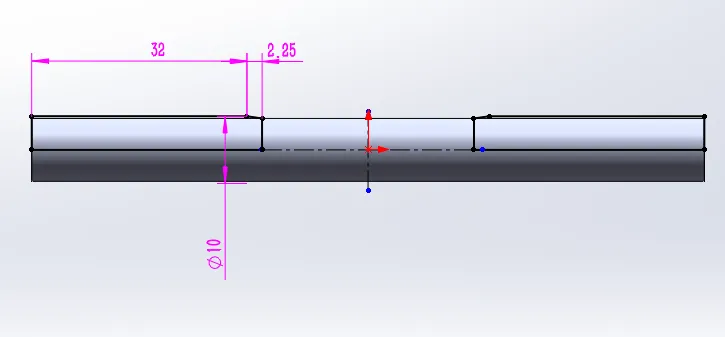
退出草图环境,进行360°旋转操作。
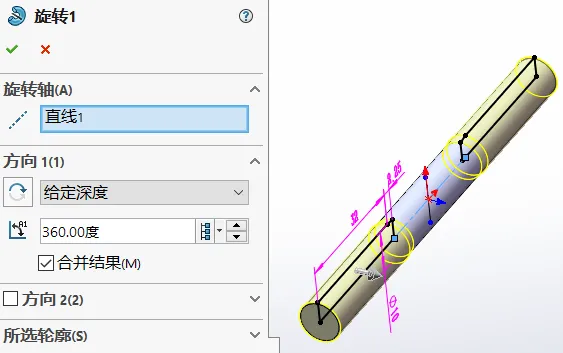
3、增添螺纹线
插入->注解->装饰螺纹线,选定机械螺纹,进行如下操作
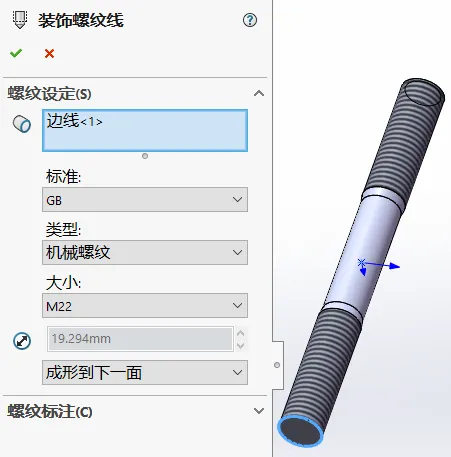
二、M10×32模型设计
1、拉伸操作
选定前视基准面作为草图绘制平面,绘制直径为10mm的圆形轮廓
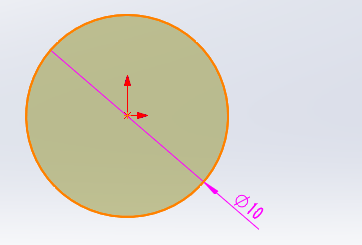
退出草图环境,双侧拉伸32mm
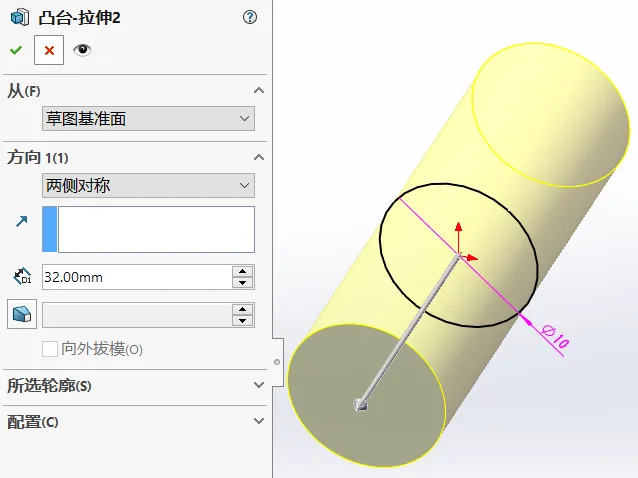
2、增添螺纹线
插入->注解->装饰螺纹线,选定机械螺纹,进行如下操作
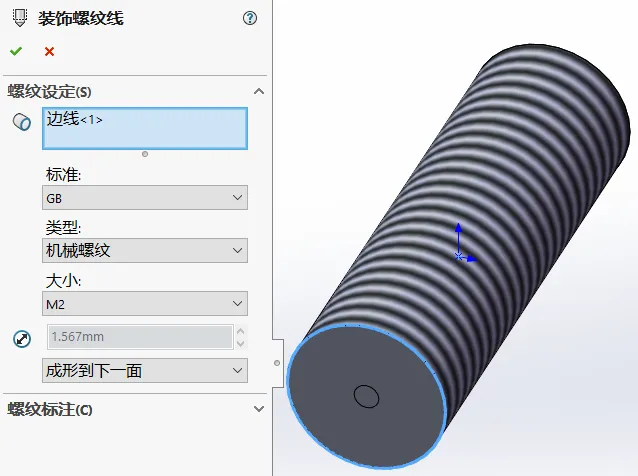
三、设计表设计
1、查阅国家标准
双头螺柱有很多尺寸规格系列,我们需要首先查阅国家标准,找到每个尺寸包含的规格。双头螺柱M2、M2.5、M3、M4、M5、M6、M8、M10、M12、M14、M16、M18、M20、M22、M24、M27、M30、M33、M36、M39、M42、M48、M56这么多规格
2、插入设计表
插入->表格->设计表,选择自动生成,选择需要更改的数据,如下图


3、整理成excel表格
将国标中数据整理,按照设计表中的格式,写入到excel表格中,由于篇幅限制,只截图M2尺寸的各个系列,其他尺寸规格的类似。
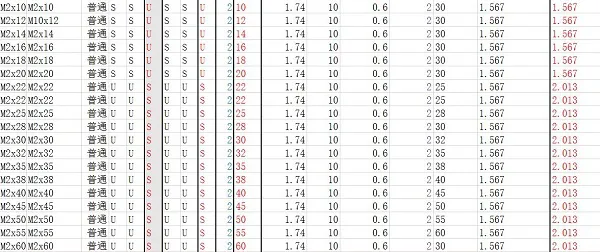
四、配置发布器
1、建立配置发布器
切换到属性管理器中,右击栓头螺柱,选择Configuration Publisher。从左侧拖动D1@草图4、D3@草图3、$prp@名称与规格到编辑一栏中,并且更改属性-名称为直径D,直径d,规格。
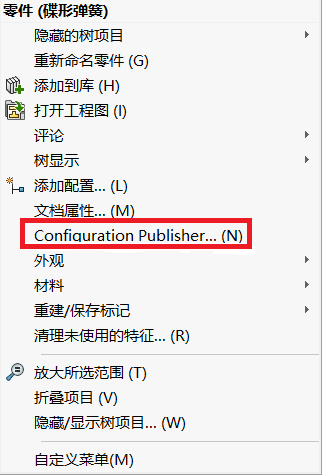
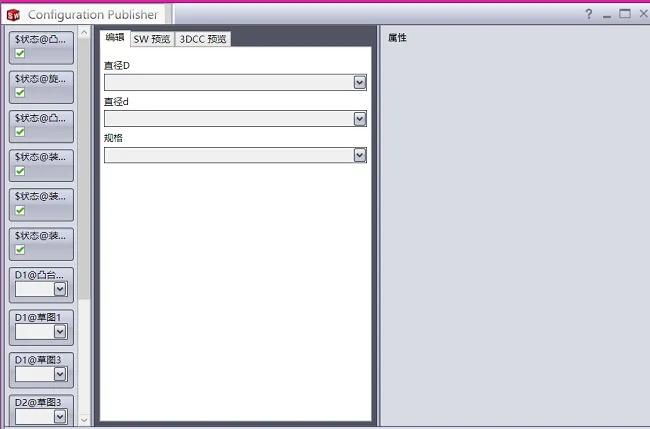
3、发布配置发布器
切换到3DCC预览一栏,即可选择不同尺寸规格的双头螺柱。如下图
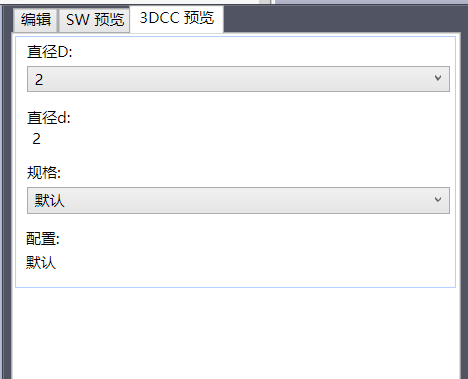
五、结语
通过设计表,我们可以快速设计不同尺寸规格的标准件,同过配置发布器我们很方便的进行尺寸规格生成模型,通过两者结合,我们可将原先众多的模型文件整合到一个模型文件中,既减少了文件数量和体积,也方便我们进行不同配置的切换。
获取正版软件免费试用资格,有任何疑问拨咨询热线:400-886-6353或 联系在线客服
未解决你的问题?请到「问答社区」反馈你遇到的问题,专业工程师为您解答!


![SOLIDWORKS 2026这4个功能改进,让设计效率暴涨70%![视频]](https://www.ict.com.cn/uploads/allimg/20250612/1-2506121004545I.webp)









